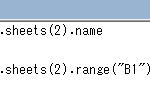
エクセルVBAでイミディエイトウィンドウを使ってデバッグする方法
イミディエイトウィンドウはデバッグ役立つ便利な機能が備わっています。例えば、プログラムの中にある変数や関数の戻り値を表示させる、関数の実行結果を見る、計算をする、エクセルブックやシートなどのプロパティを見るなんてことができちゃいます。
30秒に1人訪れるブログ。エクセルVBAとAmazon echoを100%使いこなすために、使い方や便利テクニックなどを発信していきます。
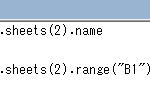
イミディエイトウィンドウはデバッグ役立つ便利な機能が備わっています。例えば、プログラムの中にある変数や関数の戻り値を表示させる、関数の実行結果を見る、計算をする、エクセルブックやシートなどのプロパティを見るなんてことができちゃいます。
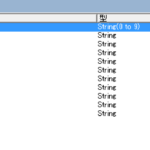
変数や式などをウォッチ式を登録しておくことで、デバック時にリアルタイムで変数の値やオブジェクトのプロパティなどを見ることができます。デバッグ時に変数の値などがどのように変化していくかがわかるのでとっても便利です。

ローカルウィンドウとはプログラムコード内で使われている変数を全て表示してくれるウィンドウです。デバッグ時に変数にどんな値が入ったのかなどの動きがわかるためとっても便利です。VBA初心者がプログラムの動きの理解を深めるのにも役に立ちます。
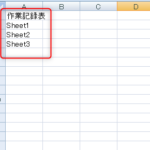
ワークシート名を一覧に表示して、そのブックの目次を作りたいなんてことありませんか?例えばマニュアルを作るときなどです。シートが少ないうちは良いのですが、増えてくると全てのシート名が一目で見えなくなります。そんなときに一覧表示できると便利ですよね。

初心者にとってわかりにくい「VBAのデバックコマンドーの使い方」を解説しています。基本となるステップイン、ステップオーバー、ステップアウト、カーソル行の前まで実行の使い方を説明します。これらの基本コマンドを使いこなし、上手にデバッグできるようになれば効率的にプログラム開発することができますよ。

エクセルVBAでWebAPIを使って祝日を判定する方法を紹介します。祝日の判定はエクセルの関数などでできないのでWebAPIを使います。XMLHttpRequestオブジェクトを使ってサーバーにリクエストを送り、レスポンスデータから祝休日を判定します。

今月の日付と曜日をワークシートに自動で入力するエクセルVBAプログラムの紹介です。日付だけでなく曜日まで入れられるようになるとグッと実用性がアップしてきますよね。スケジュール表や業務進捗表などを作るときに役に立つと思います。縦並びだけでなく横並びも選べるようにしました。

業務でエクセルを使っていると日付を入れたケースがよくありますよね。例えばスケジュール表を作っているときなどです。そこでDateSerial関数で今月の日付を取得してワークシートに入れる方法を紹介します。これから何回かに渡って日付や曜日を自動で入力するツールを作成していきます。

ダイアログボックスから複数ファイルを1度に開く方法を紹介します。複数のファイルを処理をすることができるようになると色々と便利に使えます。例えば月ごとの勤務時間管理表を一度に読み込んで年間の集計表を作る、なんてことができます。このように業務が劇的に効率化できちゃうんですね~。
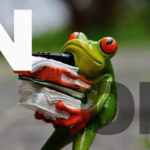
ダイアログボックスを表示させてエクセルファイルを非表示で開く方法を紹介します。プログラムからエクセルファイルを開きたいけど、画面に表示させないでシート上のデータだけを取得したいという場合に役に立つ技です。Visibleプロパティを使うことでファイルを非表示にすることができます